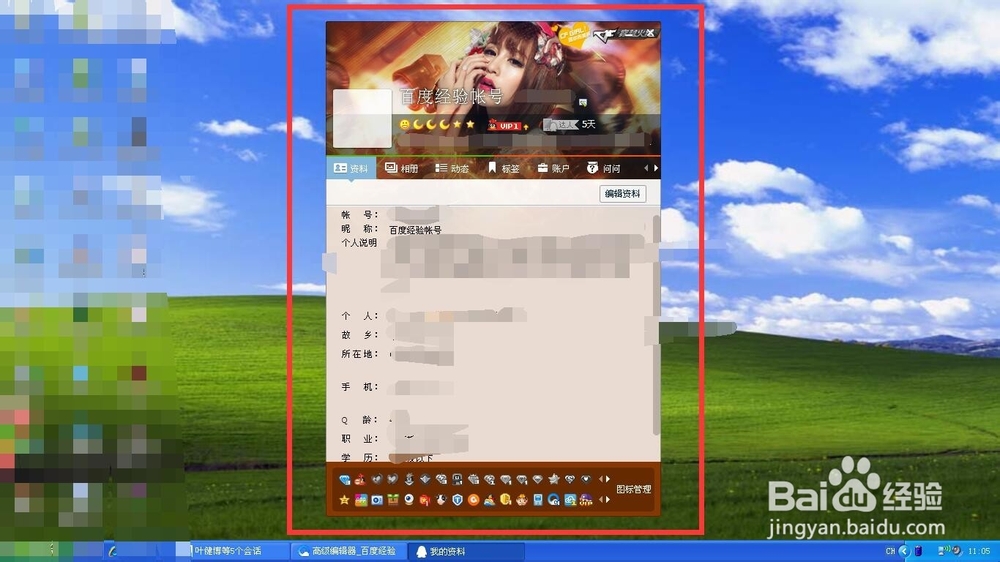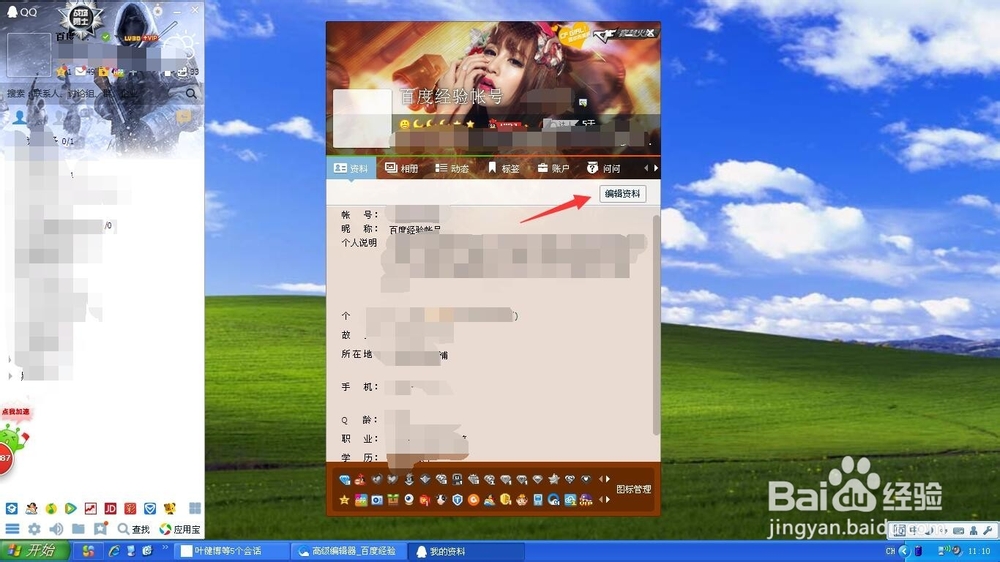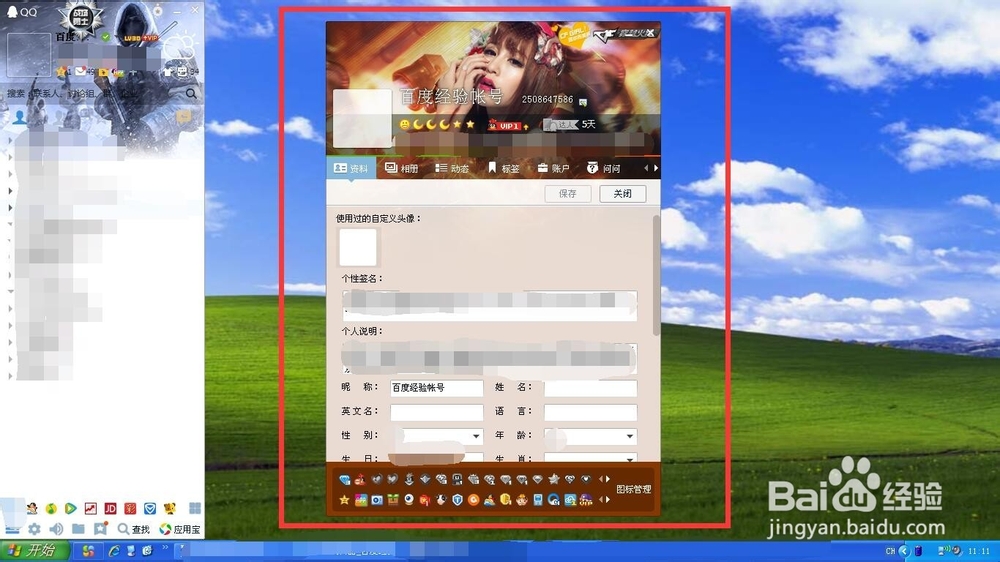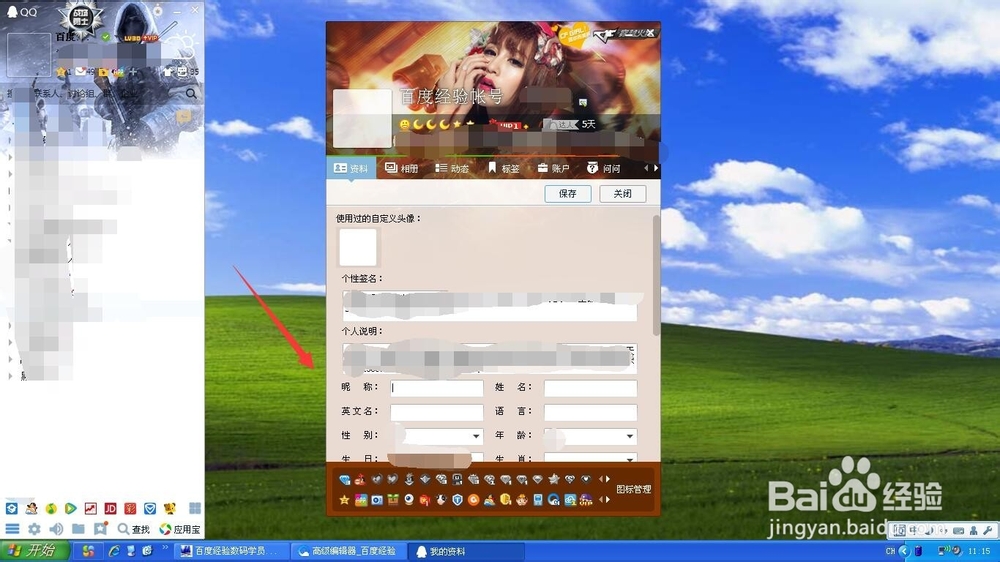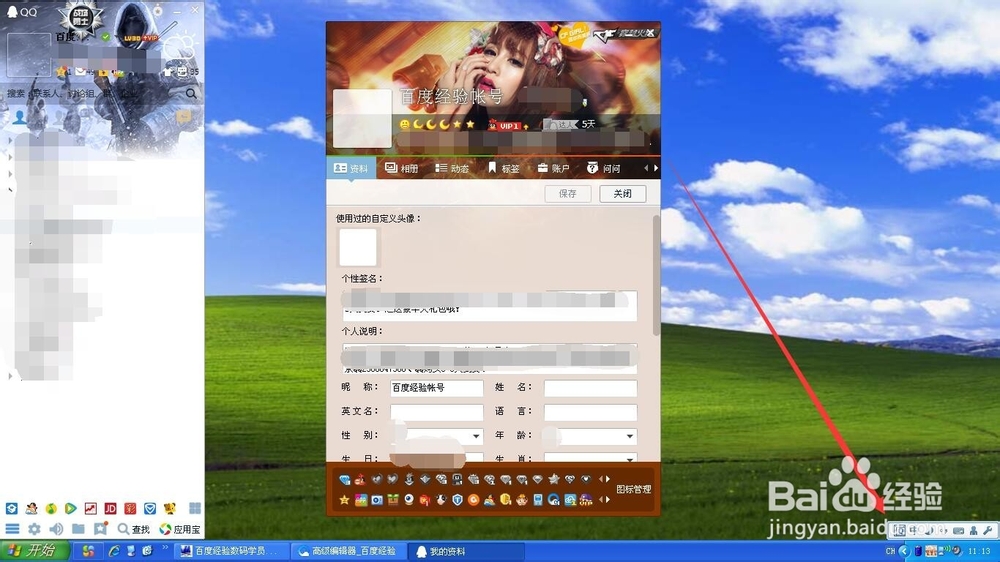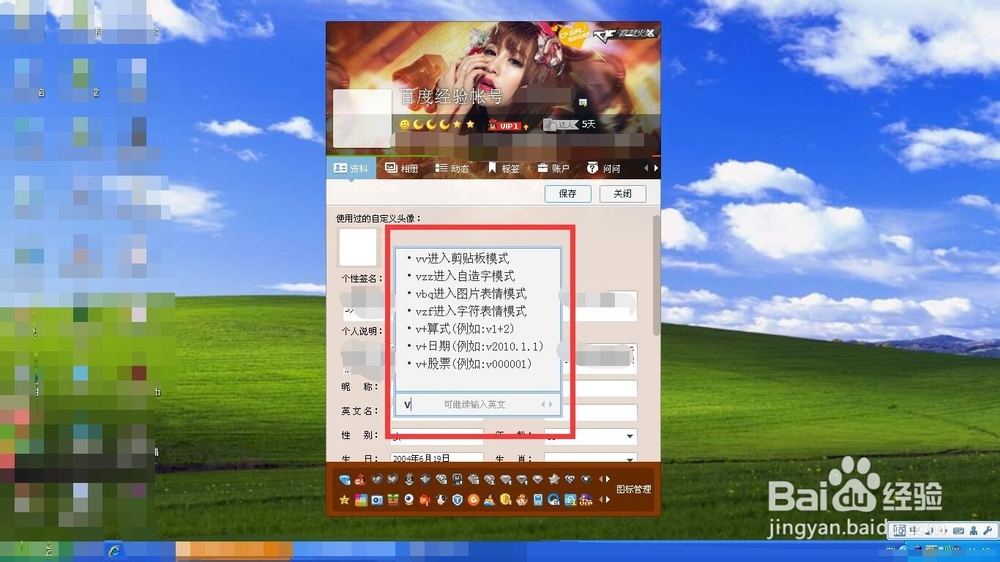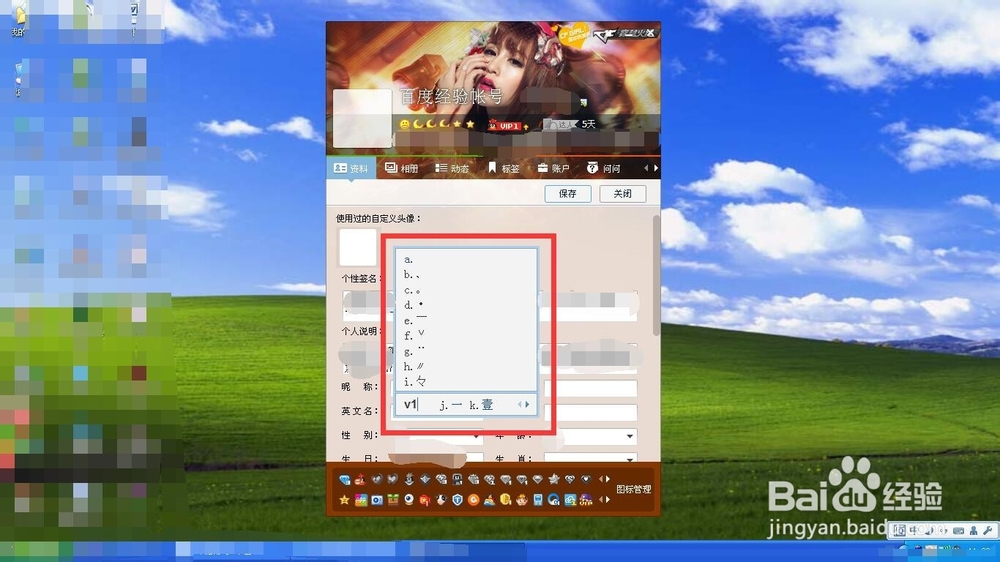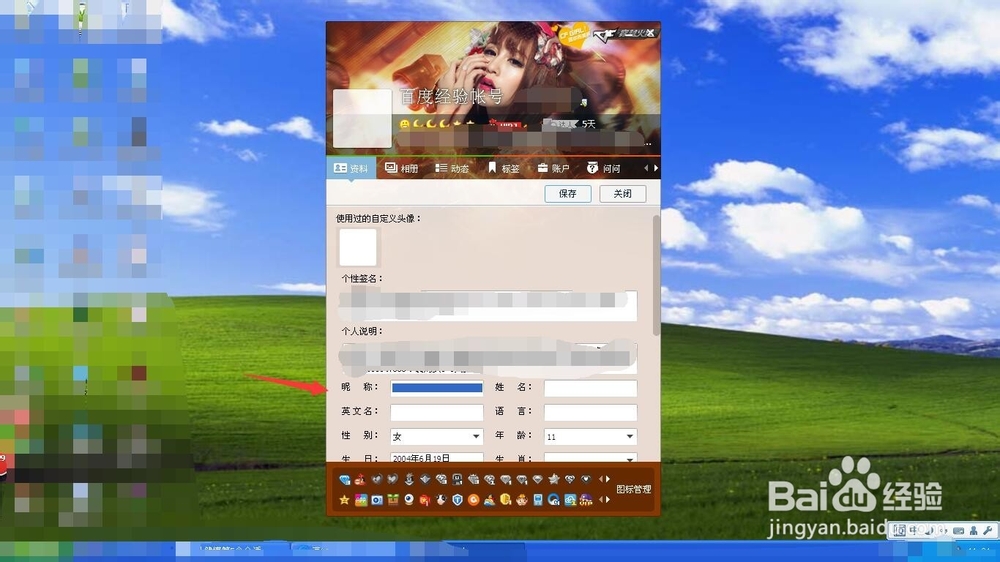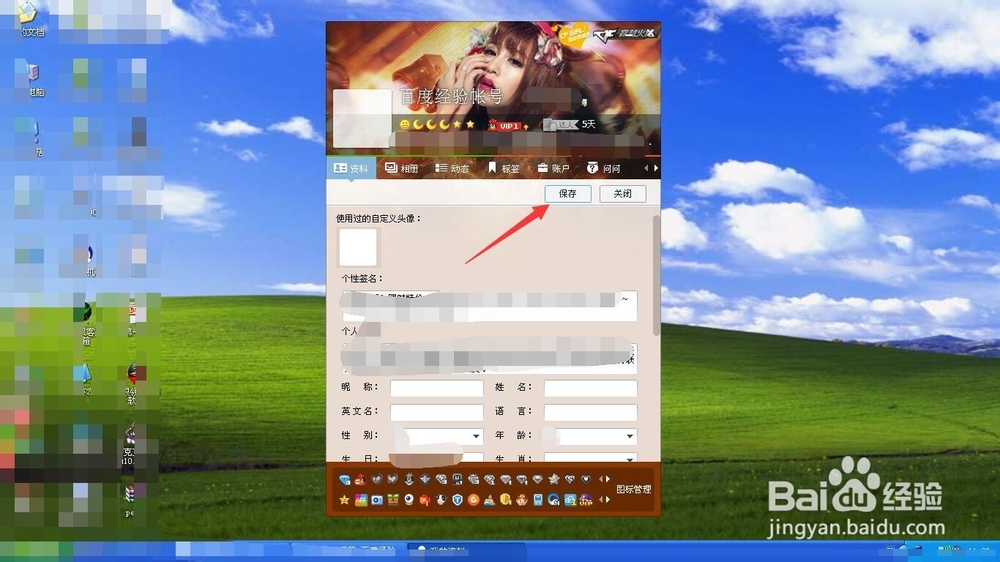QQ如何设置空名
1、首先,登录自己想设置空名的QQ。这个不用我说了吧?登录之后就可以继续看下去喽!
2、然后点击自己的头像,会出现如图2所示的个人资料。打开以后继续看吧。
3、然后点击个人资料里的编辑资料,如图所示,点击以后就会出现如图2所示的界面。界面一样以后继续看下去把。
4、然后点击个人资料里的 昵称 下面就是见证奇迹的时候了,请继续往下看,虽然是奇迹,但也不是很困难。
5、接着按键盘上的Ctrl+Shift打开QQ输入法(必须QQ输入法 反正需要的空间也不多)如图所示。打开以后继续看下去吧。
6、然后按一下键盘上的v键,会出现如图所示的框框,出现后继续看下去吧。
7、出现那个框框以后在按住1 就又会出现一个如图所示的框框。出现后核对一下没有错的继续看吧。
8、然后再按一下键盘上的a,这样连续重复6~8把昵称位置输满,就可以点击保存了。
9、大家看,保存好以后我的名字就是空的了。今天的教程茧盯璜阝就到这里了。下一个经验我将写如何设置QQ透明头像。想知道的人们可以关注我的百度帐号。并且留意我发布的经验哦!
声明:本网站引用、摘录或转载内容仅供网站访问者交流或参考,不代表本站立场,如存在版权或非法内容,请联系站长删除,联系邮箱:site.kefu@qq.com。
阅读量:43
阅读量:67
阅读量:87
阅读量:81
阅读量:49